
先日夜中に目が覚め、何か光っていたので見に行ったらパソコンにUSBで差さっているPS4用のコントローラーの充電がされて光っていました。
パソコンOFFの時は電力がもったいないので充電(給電)されない仕様にしたいなと思って設定を変更したのでメモ代わりにやり方を残しておきます。

これが夜中に見つけた時の画像です。
真っ暗の中コントローラーの背面がまぶしいくらい光っていました。
いちいち毎回抜くのも面倒なのでこの充電をOFFにしたいと思います。
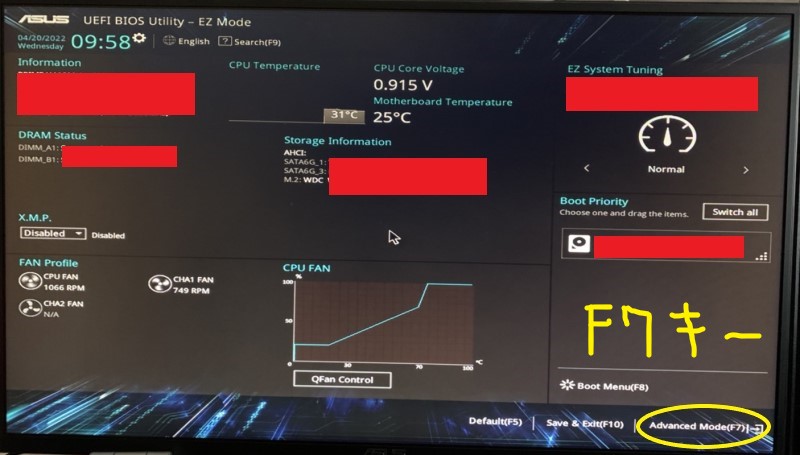
まずはパソコンのBIOS画面を開きます。
※赤塗りの部分はもしかしたら個人情報なのかもしれないと思って消しただけで、個人情報ではないかもしれません。
BIOS画面の開き方は、ASUSのマザーボードだったのですが、パソコン起動時にF2かDeleteキーを連打で開きます。
他のマザーボードはちょっと分からないですが、起動時に画面にBIOSの開き方のボタンが少しの時間だけ表示されると思います。
BIOS画面が立ち上がったら右下の「Advanced Mode(F7)」を開きます。
F7キーを押せばこの画面が開きます。
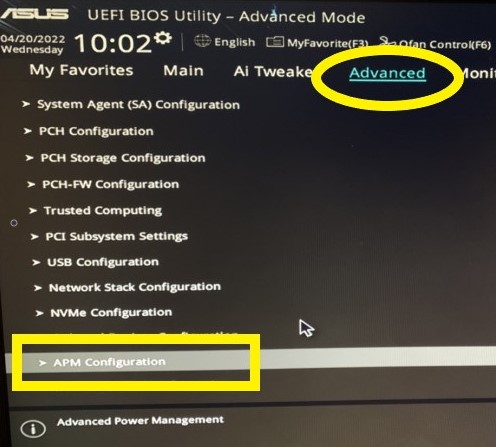
次に「APM Configuration」を選択します。
マウスの左クリックで開けます。
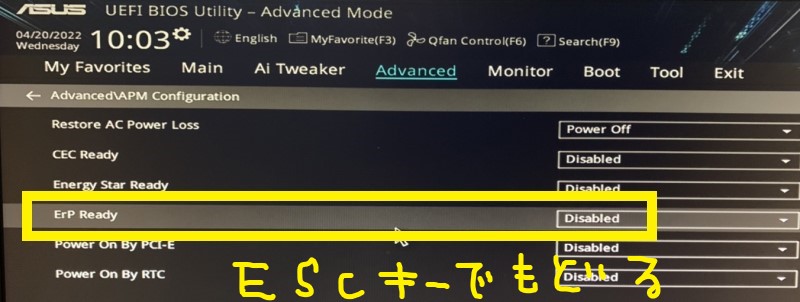
「ErP Ready」が[「Disabled」になっているか確認します。もし違うものが選択されていたら「Disabled」を選択します。
ESCキーで前の画面に戻ります。
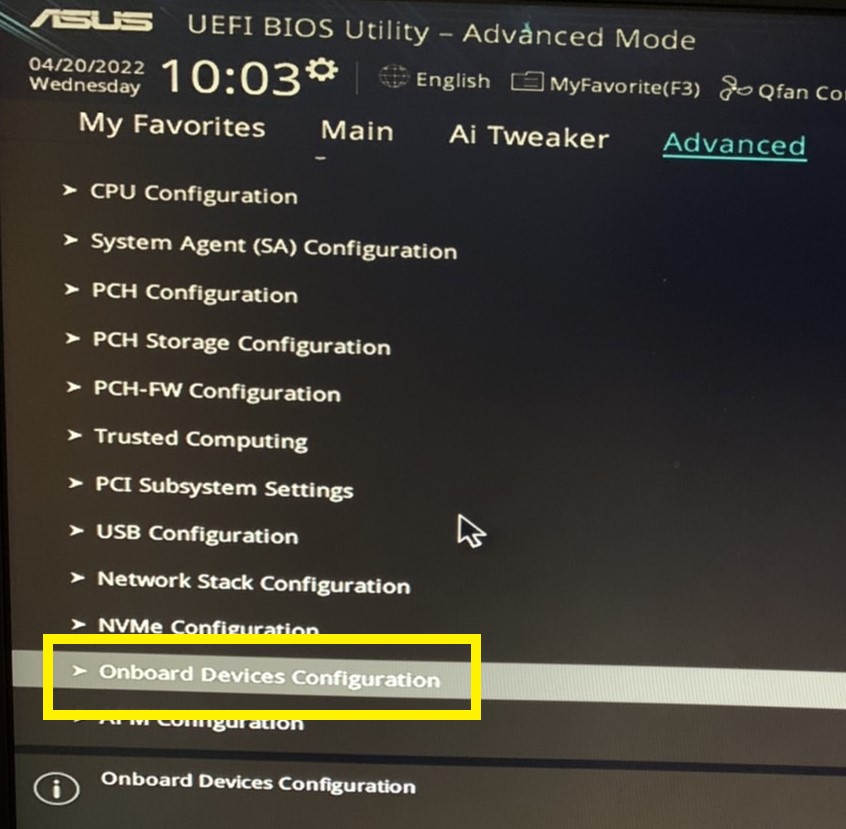
次に「Onboard Devices Configuration」を選択します
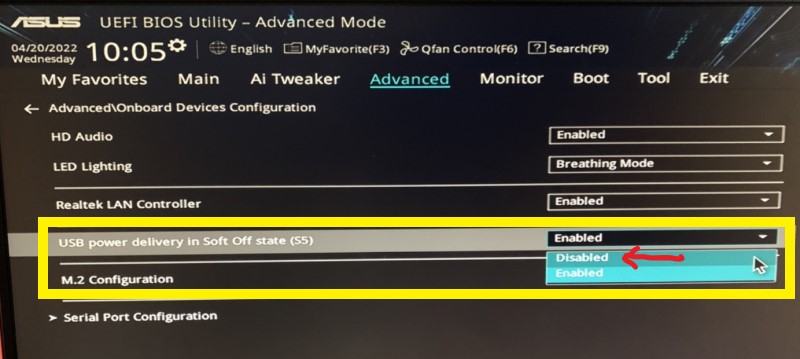
「USB power delivery in Soft Off state (S5)」の欄がEnabledが選択されていると思うので、「Disabled」に変更します。
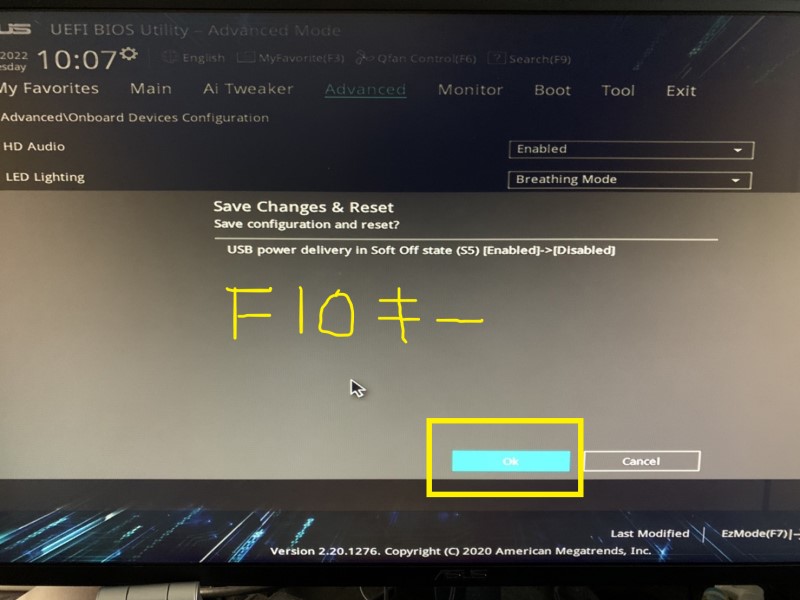
F10キーを押すと保存画面が出てくるので「OK」を押します。
OKを押すとBIOS画面が終了して、通常の画面が立ち上がります。
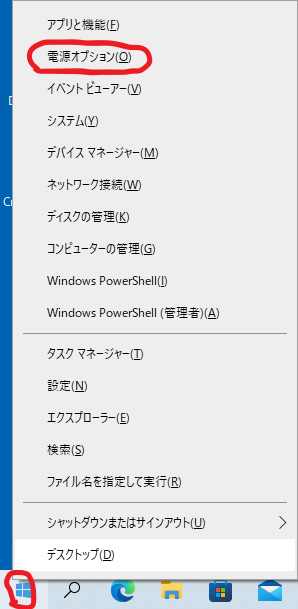
通常の画面が立ち上がったら、左下のWindowsマークを右クリックして「電源オプション」を選択します。
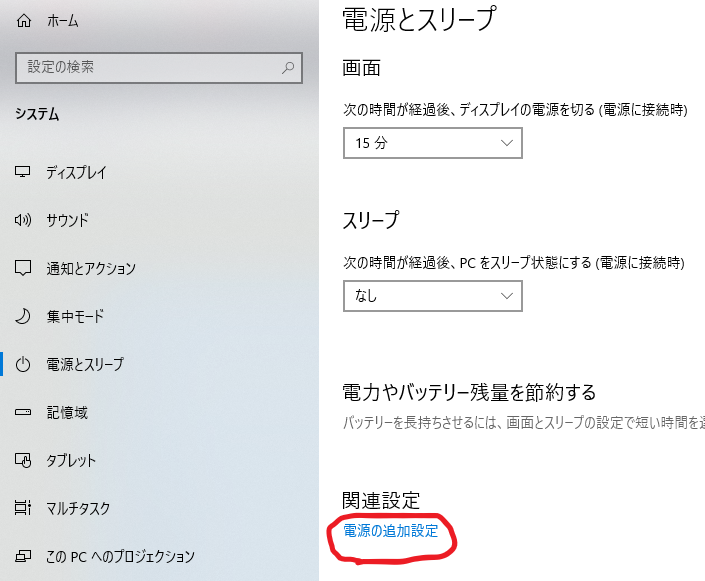
「電源の追加設定」をクリックします
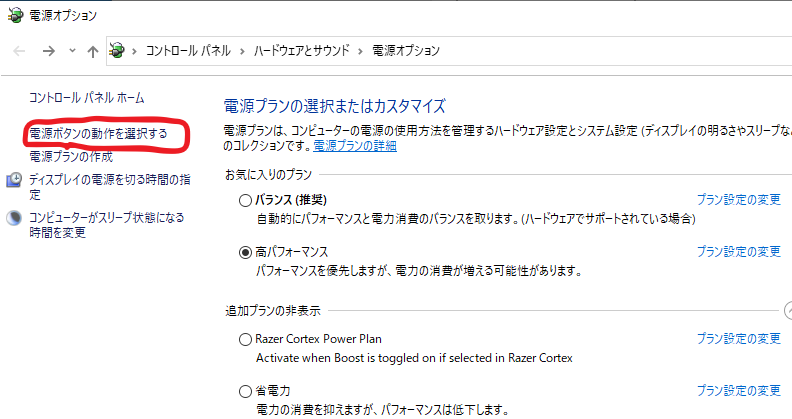
「電源ボタンの動作を選択する」をクリックします。
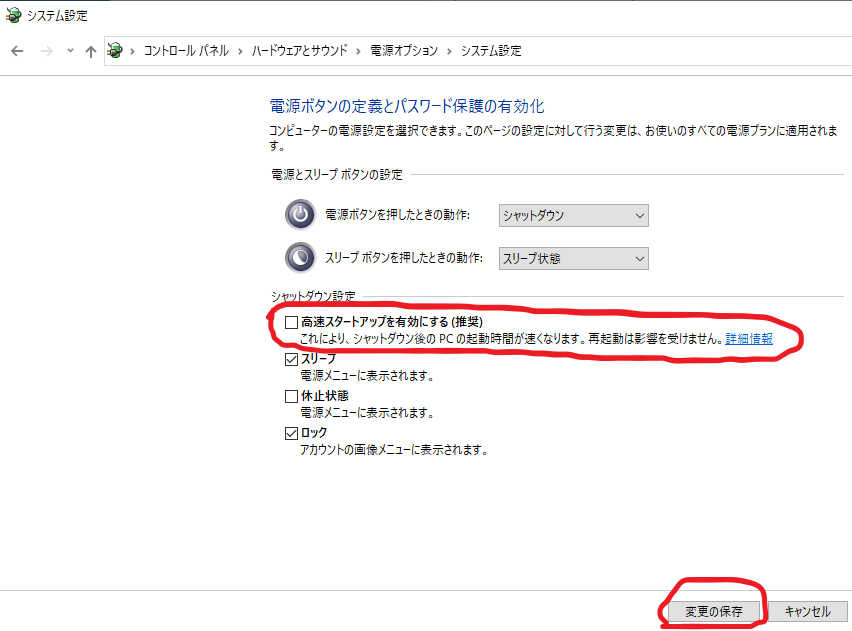
「高速スタートアップを有効にする(推奨)」のチェックをはずして「変更の保存」をクリックします
少し長くなりましたが、以上でPCの電源OFF時にUSBの充電(給電)をOFFにする設定の解説は終わりになります。



